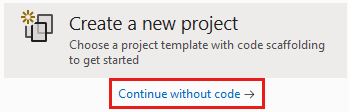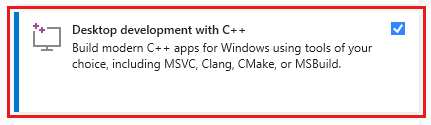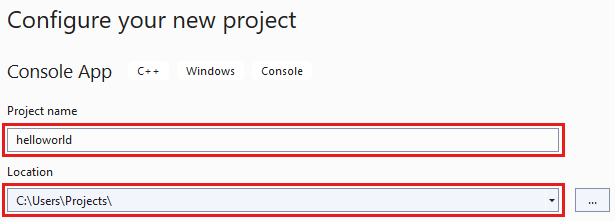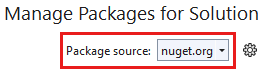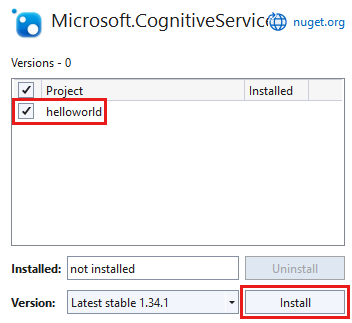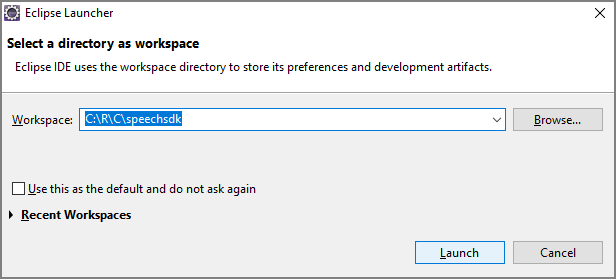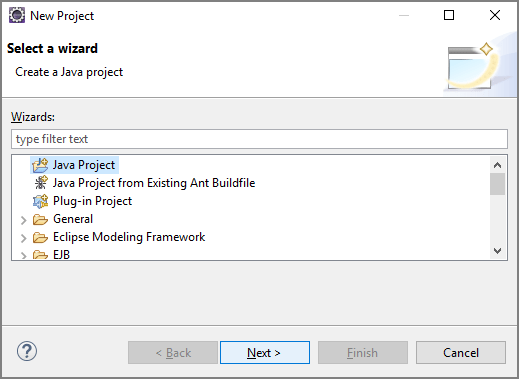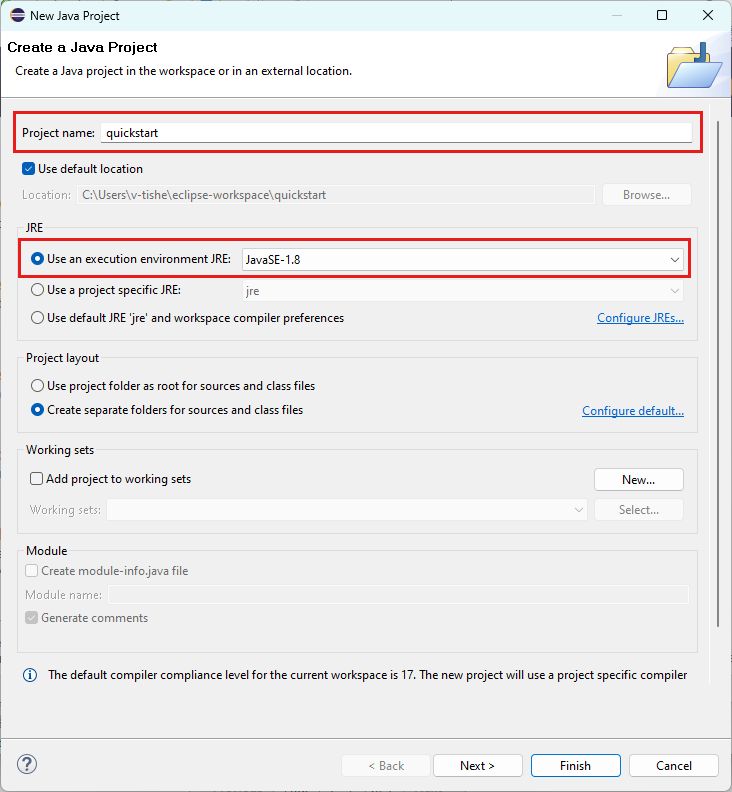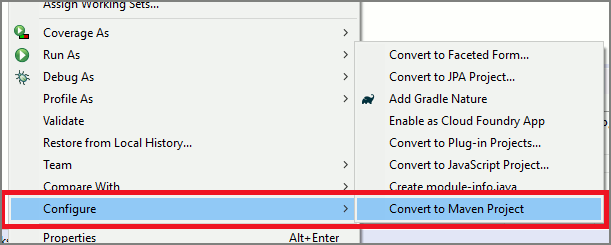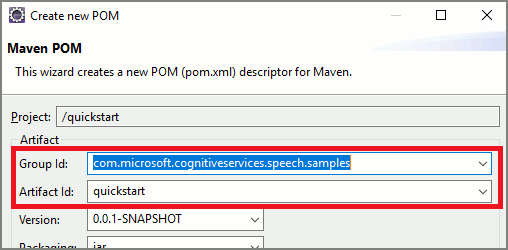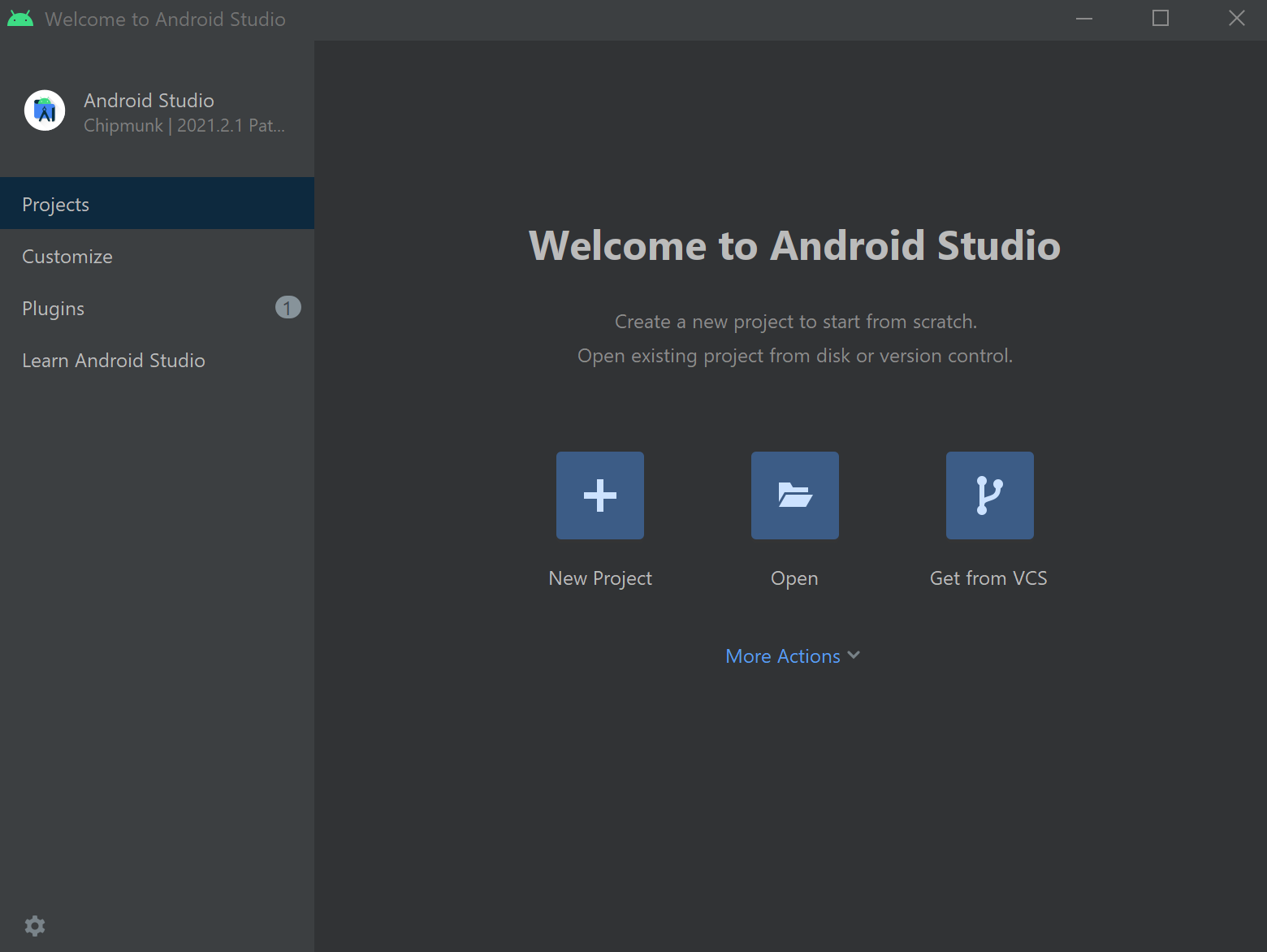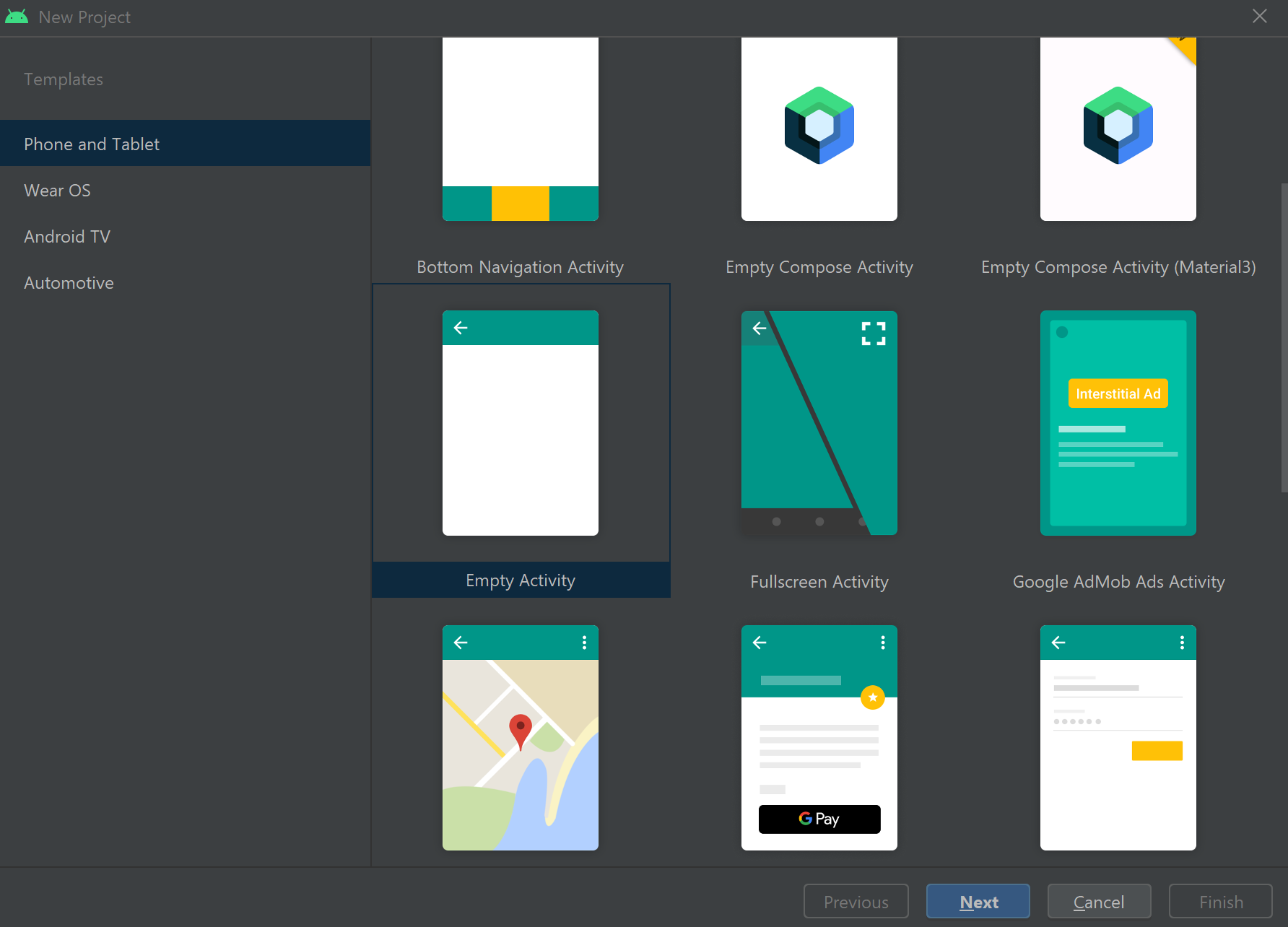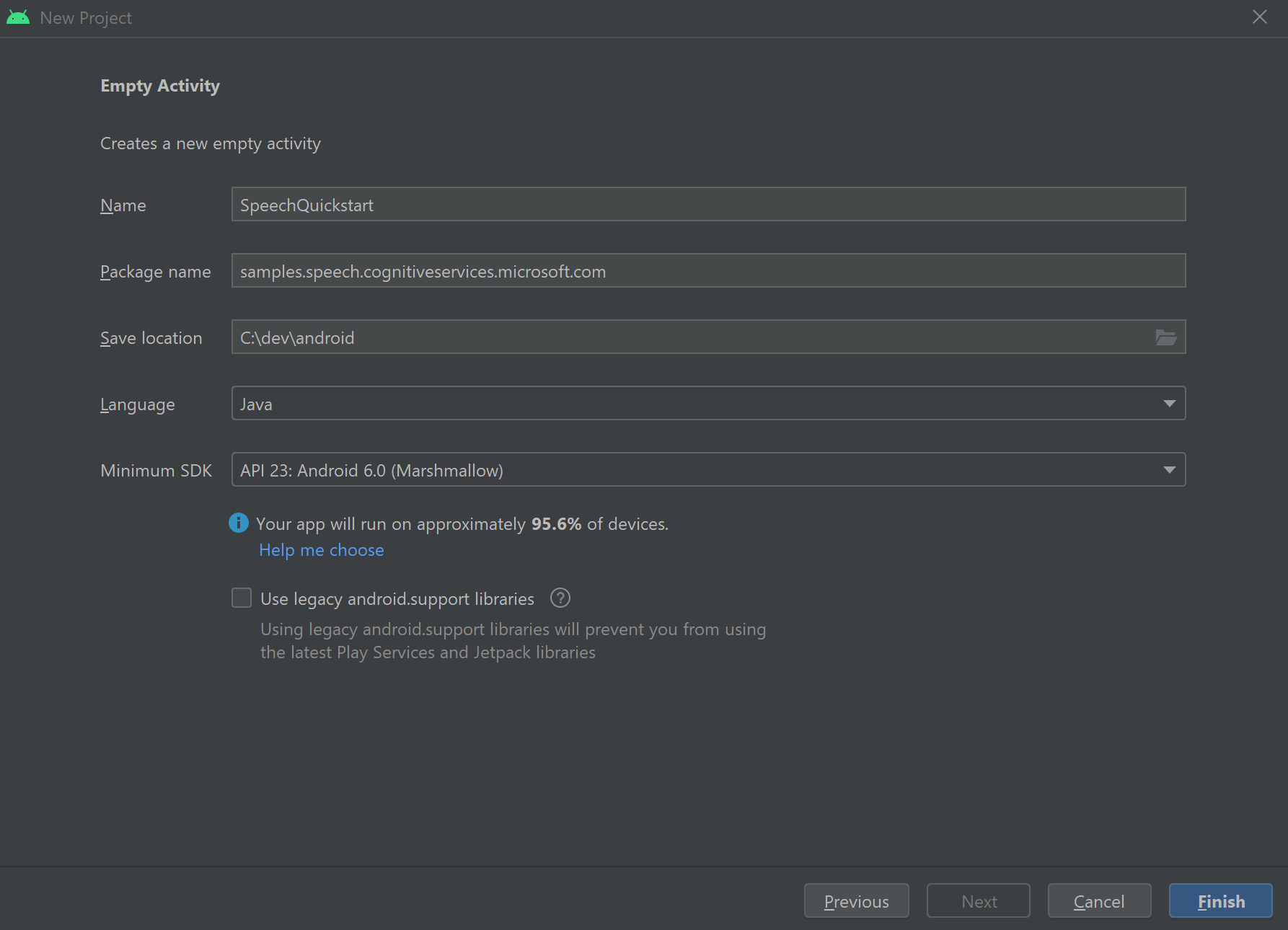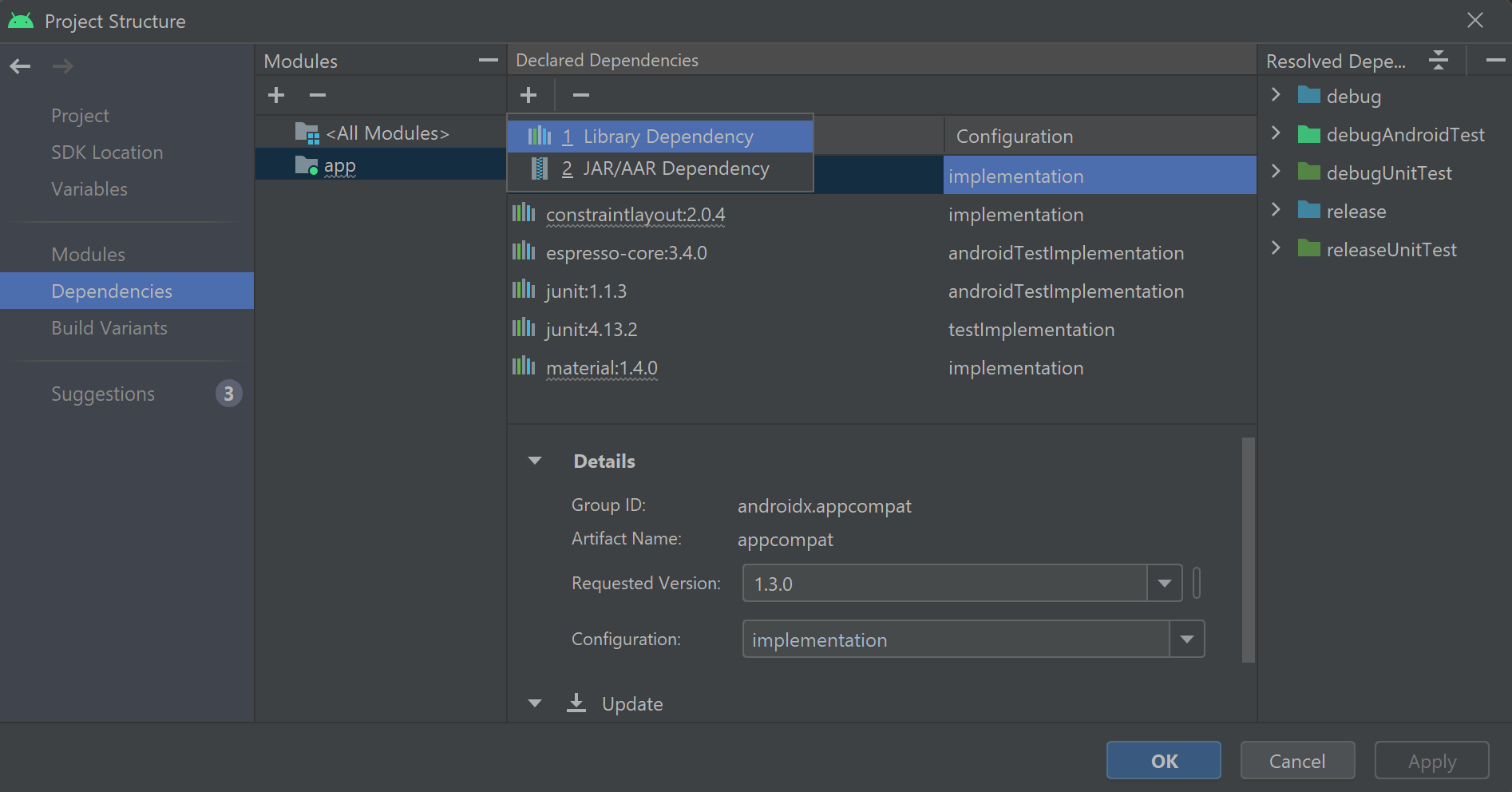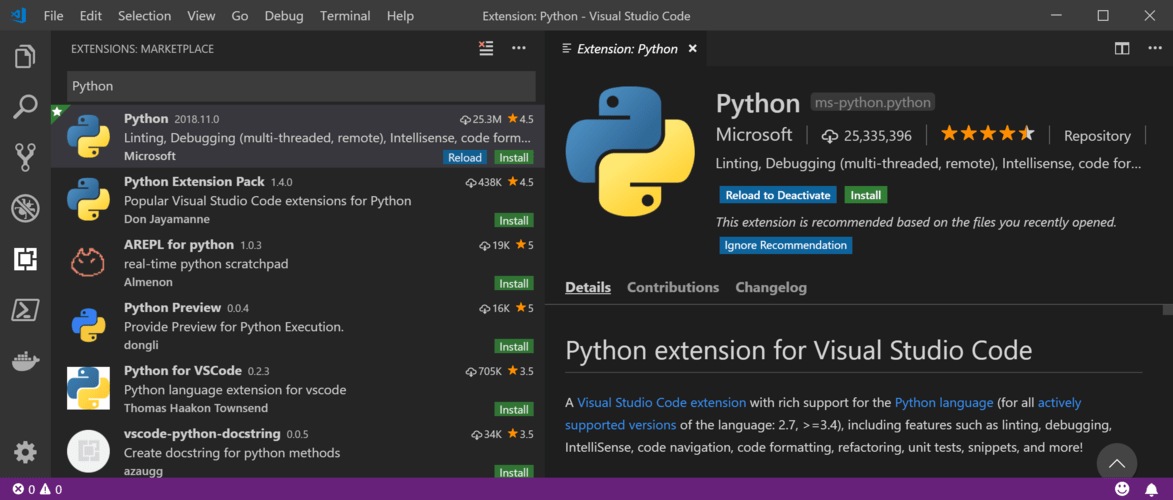参考文档 | 包 (NuGet) | GitHub 上的其他示例
在本快速入门中,我们安装适用于 C# 的语音 SDK。
平台要求
适用于 C# 的语音 SDK 与 Windows、Linux 和 macOS 兼容。
在 Windows 上,你必须使用 64 位目标体系结构。 需要 Windows 11 或更高版本。
安装适用于你的平台的 Microsoft Visual C++ Redistributable for Visual Studio 2015、2017、2019 和 2022。 首次安装此包时,可能需要重启。
安装适用于 C# 的语音 SDK
适用于 C# 的语音 SDK 以 NuGet 包的形式提供并实现了 .NET Standard 2.0。 有关详细信息,请参阅 Microsoft.CognitiveServices.Speech。
可以使用以下 dotnet add 命令从 .NET Core CLI 安装适用于 C# 的语音 SDK:
dotnet add package Microsoft.CognitiveServices.Speech
参考文档 | 包 (NuGet) | GitHub 上的其他示例
在本快速入门中,我们安装适用于 C++ 的语音 SDK。
平台要求
适用于 C++ 的语音 SDK 与 Windows、Linux 和 macOS 兼容。
在 Windows 上,你必须使用 64 位目标体系结构。 需要 Windows 11 或更高版本。
安装适用于你的平台的 Microsoft Visual C++ Redistributable for Visual Studio 2015、2017、2019 和 2022。 首次安装此包时,可能需要重启。
安装适用于 C++ 的语音 SDK
适用于 C++ 的语音 SDK 以 NuGet 包的形式提供。 有关详细信息,请参阅 Microsoft.CognitiveServices.Speech。
可以使用以下 dotnet add 命令从 .NET Core CLI 安装适用于 C++ 的语音 SDK:
dotnet add package Microsoft.CognitiveServices.Speech
可以按照这些指南获取更多选项。
本指南介绍如何安装用于 Linux 的语音 SDK。
使用以下过程下载并安装 SDK。 这些步骤包括以 .tar 文件格式下载所需的库和头文件。
为语音 SDK 文件选择目录。 将
SPEECHSDK_ROOT环境变量设置为指向该目录。 使用此变量,在将来的命令中可以轻松引用目录。若要使用主目录中的 speechsdk 目录,请运行以下命令:
export SPEECHSDK_ROOT="$HOME/speechsdk"创建目录(如果不存在):
mkdir -p "$SPEECHSDK_ROOT"下载并提取包含语音 SDK 二进制文件的 .tar.gz 存档:
wget -O SpeechSDK-Linux.tar.gz https://aka.ms/csspeech/linuxbinary tar --strip 1 -xzf SpeechSDK-Linux.tar.gz -C "$SPEECHSDK_ROOT"验证所提取的程序包的顶级目录的内容:
ls -l "$SPEECHSDK_ROOT"目录列表应包含合作伙伴通知和许可证文件。 该列表还应包含一个 包含 用于保存标头 (.h) 文件的目录和一个 lib 目录,该目录保存 arm32、arm64 和 x64 的库。
路径 说明 license.md 许可 ThirdPartyNotices.md 合作伙伴通知 REDIST.txt 再分发声明 include C++ 必需的头文件 lib/arm32 ARM32 必需的用来链接应用程序的本机库 lib/arm64 ARM64 必需的用来链接应用程序的本机库 lib/x64 x64 必需的用来链接应用程序的本机库
参考文档 | 包 (Go) | GitHub 上的其他示例
在本快速入门中,我们安装适用于 Go 的语音 SDK。
平台要求
适用于 Go 的语音 SDK 支持 x64 体系结构上的以下分发:
- Ubuntu 20.04/22.04/24.04
- Debian 11/12
重要
使用 Linux 分发版的最新 LTS 版本。 例如,如果使用 Ubuntu 20.04 LTS,请使用最新版本的 Ubuntu 20.04.X。
语音 SDK 依赖于以下 Linux 系统库:
- GNU C 库的共享库(包括 POSIX 线程编程库
libpthreads)。 - OpenSSL 库版本 1.x (
libssl1) 或 3.x (libssl3),以及证书 (ca-certificates)。 - ALSA 应用程序的共享库 (
libasound2)。
运行以下命令:
sudo apt-get update
sudo apt-get install build-essential ca-certificates libasound2-dev libssl-dev wget
安装适用于 Go 的语音 SDK
使用以下过程下载并安装 SDK。 这些步骤包括以 .tar 文件格式下载所需的库和头文件。
为语音 SDK 文件选择目录。 将
SPEECHSDK_ROOT环境变量设置为指向该目录。 使用此变量,在将来的命令中可以轻松引用目录。若要使用主目录中的 speechsdk 目录,请运行以下命令:
export SPEECHSDK_ROOT="$HOME/speechsdk"创建目录(如果不存在):
mkdir -p "$SPEECHSDK_ROOT"下载并提取包含语音 SDK 二进制文件的 .tar.gz 存档:
wget -O SpeechSDK-Linux.tar.gz https://aka.ms/csspeech/linuxbinary tar --strip 1 -xzf SpeechSDK-Linux.tar.gz -C "$SPEECHSDK_ROOT"验证所提取的程序包的顶级目录的内容:
ls -l "$SPEECHSDK_ROOT"目录列表应包含合作伙伴通知和许可证文件。 该列表还应包含一个 包含 用于保存标头 (.h) 文件的目录和一个 lib 目录,该目录保存 arm32、arm64 和 x64 的库。
路径 说明 license.md 许可 ThirdPartyNotices.md 合作伙伴通知 REDIST.txt 再分发声明 include C++ 必需的头文件 lib/arm32 ARM32 必需的用来链接应用程序的本机库 lib/arm64 ARM64 必需的用来链接应用程序的本机库 lib/x64 x64 必需的用来链接应用程序的本机库
配置 Go 环境
通过以下步骤可使 Go 环境能够查找语音 SDK。
由于绑定依赖于
cgo,因此需要设置环境变量,以便 Go 可以找到 SDK。export CGO_CFLAGS="-I$SPEECHSDK_ROOT/include/c_api" export CGO_LDFLAGS="-L$SPEECHSDK_ROOT/lib/<architecture> -lMicrosoft.CognitiveServices.Speech.core"重要
将
<architecture>替换为 CPU 的处理器体系结构:x64、arm32或arm64。若要运行应用程序和 SDK,需要告知操作系统可在何处可以找到库。
export LD_LIBRARY_PATH="$SPEECHSDK_ROOT/lib/<architecture>:$LD_LIBRARY_PATH"重要
将
<architecture>替换为 CPU 的处理器体系结构:x64、arm32或arm64。
在本快速入门中,我们安装适用于 Java 的语音 SDK。
平台要求
选择目标环境:
适用于 Java 的语音 SDK 与 Windows、Linux 和 macOS 兼容。
在 Windows 上,你必须使用 64 位目标体系结构。 需要 Windows 11 或更高版本。
安装适用于你的平台的 Microsoft Visual C++ Redistributable for Visual Studio 2015、2017、2019 和 2022。 首次安装此包时,可能需要重启。
适用于 Java 的语音 SDK 不支持 ARM64 上的 Windows。
安装 Java 开发工具包,例如 Azul Zulu OpenJDK。 Microsoft Build of OpenJDK 或你喜欢的 JDK 应该也能正常工作。
安装适用于 Java 的语音 SDK
某些说明使用特定的 SDK 版本,例如 1.43.0。 若要查看最新版本,请搜索我们的 GitHub 存储库。
选择目标环境:
本指南介绍如何在 Java 运行时上安装用于 Java 的语音 SDK。
支持的操作系统
用于 Java 包的语音 SDK 适用于以下操作系统:
- Windows:仅限 64 位。
- Mac:macOS X 版本 10.14 或更高版本。
- Linux:请参阅受支持的 Linux 分发和目标体系结构。
按照以下步骤使用 Apache Maven 安装适用于 Java 的语音 SDK:
安装 Apache Maven。
在需要新项目的位置打开命令提示符,并创建一个新的 pom.xml 文件。
将以下 XML 内容复制到 pom.xml 中:
<project xmlns="http://maven.apache.org/POM/4.0.0" xmlns:xsi="http://www.w3.org/2001/XMLSchema-instance" xsi:schemaLocation="http://maven.apache.org/POM/4.0.0 http://maven.apache.org/xsd/maven-4.0.0.xsd"> <modelVersion>4.0.0</modelVersion> <groupId>com.microsoft.cognitiveservices.speech.samples</groupId> <artifactId>quickstart-eclipse</artifactId> <version>1.0.0-SNAPSHOT</version> <build> <sourceDirectory>src</sourceDirectory> <plugins> <plugin> <artifactId>maven-compiler-plugin</artifactId> <version>3.7.0</version> <configuration> <source>1.8</source> <target>1.8</target> </configuration> </plugin> </plugins> </build> <dependencies> <dependency> <groupId>com.microsoft.cognitiveservices.speech</groupId> <artifactId>client-sdk</artifactId> <version>1.43.0</version> </dependency> </dependencies> </project>若要安装语音 SDK 和依赖项,请运行以下 Maven 命令。
mvn clean dependency:copy-dependencies
参考文档 | 包 (npm) | GitHub 上的其他示例 | 库源代码
在本快速入门中,我们安装适用于 JavaScript 的语音 SDK。
适用于 JavaScript 的语音 SDK 以 npm 包的形式提供。 请参阅 microsoft-cognitiveservices-speech-sdk 及其配套的 GitHub 存储库 cognitive-services-speech-sdk-js。
平台要求
了解 Node.js 和客户端 Web 浏览器之间的各种体系结构影响。 例如,文档对象模型 (DOM) 不适用于服务器端应用程序。 Node.js 文件系统不适用于客户端应用程序。
安装适用于 JavaScript 的语音 SDK
请根据目标环境使用以下指南之一:
本指南介绍如何安装可以在 Node.js 中使用的 JavaScript 版语音 SDK。
安装 Node.js。
创建一个新目录,运行
npm init并浏览其提示。若要安装适用于 JavaScript 的语音 SDK,请运行以下
npm install命令:npm install microsoft-cognitiveservices-speech-sdk
有关详细信息,请参阅 Node.js 示例。
使用语音 SDK
添加以下 import 语句以在 JavaScript 项目中使用语音 SDK:
import * as sdk from "microsoft-cognitiveservices-speech-sdk";
有关 import 的详细信息,请参阅 JavaScript 网站上的导出和导入。
或者,可以使用 require 语句:
const sdk = require("microsoft-cognitiveservices-speech-sdk");
参考文档 | 包(下载) | GitHub 上的其他示例
在本快速入门中,我们安装适用于 Objective-C 的语音 SDK。
提示
有关使用适用于 Swift 的语音 SDK 的详细信息,请参阅将 Objective-C 导入 Swift。
安装适用于 Objective-C 的语音 SDK
适用于 Objective-C 的语音 SDK 以 CocoaPod 包的形式本机提供,适用于 Mac x64 和基于 ARM 的芯片。
Mac 的系统需求:
- macOS 版本 10.14 或更高版本
macOS CocoaPod 包可供下载并在 Xcode 9.4.1(或更高版本)集成开发环境 (IDE) 中使用。
转到 .xcodeproj 项目文件所在的 Xcode 目录。
运行
pod init以创建一个名为 Podfile 的 Pod 文件。将 Podfile 文件的内容替换为以下内容。 将
target名称从AppName更新为应用的名称。 根据需要更新平台或 Pod 版本。platform :osx, 10.14 use_frameworks! target 'AppName' do pod 'MicrosoftCognitiveServicesSpeech-macOS', '~> 1.43.0' end运行
pod install以安装语音 SDK。
或者,下载二进制 CocoaPod 并提取其内容。 在 Xcode 项目中,添加对提取的 MicrosoftCognitiveServicesSpeech.xcframework 文件夹及其内容的引用。
参考文档 | 包(下载) | GitHub 上的其他示例
在本快速入门中,我们安装适用于 Swift 的语音 SDK。
提示
有关使用适用于 Swift 的语音 SDK 的详细信息,请参阅将 Objective-C 导入 Swift。
安装适用于 Swift 的语音 SDK
用于 Swift 的语音 SDK 作为 CocoaPod 包原生提供,支持 Mac x64 和 ARM 架构的系统。
Mac 的系统需求:
- macOS 版本 10.14 或更高版本
macOS CocoaPod 包可供下载并在 Xcode 9.4.1(或更高版本)集成开发环境 (IDE) 中使用。
转到 .xcodeproj 项目文件所在的 Xcode 目录。
运行
pod init以创建一个名为 Podfile 的 Pod 文件。将 Podfile 文件的内容替换为以下内容。 将
target名称从AppName更新为应用的名称。 根据需要更新平台或 Pod 版本。platform :osx, 10.14 use_frameworks! target 'AppName' do pod 'MicrosoftCognitiveServicesSpeech-macOS', '~> 1.43.0' end运行
pod install以安装语音 SDK。
或者,下载二进制 CocoaPod 并提取其内容。 在 Xcode 项目中,添加对提取的 MicrosoftCognitiveServicesSpeech.xcframework 文件夹及其内容的引用。
参考文档 | 包 (PyPi) | GitHub 上的其他示例
在本快速入门中,我们安装适用于 Python 的语音 SDK。
平台要求
适用于 Python 的语音 SDK 与 Windows、Linux 和 macOS 兼容。
在 Windows 上,你必须使用 64 位目标体系结构。 需要 Windows 11 或更高版本。
安装适用于你的平台的 Microsoft Visual C++ Redistributable for Visual Studio 2015、2017、2019 和 2022。 首次安装此包时,可能需要重启。
重要
确保安装了相同目标体系结构的包。 例如,如果安装 x64 可再发行包,请同时安装 x64 的 Python 包。
安装 Python 3.8 或更高版本。
若要检查安装情况,请打开终端并运行命令
python --version。 如果 Python 安装正确,则会收到类似Python 3.8.10的响应。如果你使用的是 macOS 或 Linux,可能需要改为运行命令
python3 --version。若要启用
python而不是python3,请运行alias python='python3'以设置别名。 语音 SDK 快速入门示例指定了python用法。
安装适用于 Python 的语音 SDK
安装适用于 Python 的语音 SDK 之前,请确保满足平台先决条件。
从 PyPI 安装
若要安装适用于 Python 的语音 SDK,请在控制台窗口中运行以下命令:
pip install azure-cognitiveservices-speech
升级到最新的语音 SDK 版本
若要升级到最新的语音 SDK,请在控制台窗口中运行以下命令:
pip install --upgrade azure-cognitiveservices-speech
可以通过查看 azure.cognitiveservices.speech.__version__ 变量来检查当前安装的适用于 Python 的语音 SDK 版本。 例如,在控制台窗口中运行以下命令:
pip list
使用语音 SDK
添加以下 import 语句以在 Python 项目中使用语音 SDK:
import azure.cognitiveservices.speech as speechsdk
代码示例
GitHub 上的 Azure-Samples/cognitive-services-speech-sdk 存储库中提供了代码示例。 C# (包括通用 Windows 平台 (UWP))、C++、Java、JavaScript(包括浏览器和 Node.js)、Objective-C、Python 和 Swift 都有示例。 GitHub 上的 Microsoft/cognitive-services-speech-sdk-go 存储库中提供了 Go 代码示例。